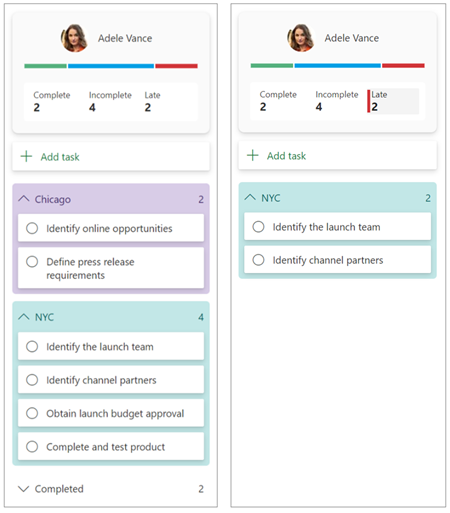správa Lidé v Microsoft Projectu pro web
Pro uživatele s příslušnou licencí aplikace Microsoft Project je zobrazení Lidé k dispozici ve všech projektech. Toto zobrazení může projektovým manažerům pomoct rychle vyhodnotit, kde můžou být členové týmu nadměrně nebo nedostatečně přiděleni, a zobrazit potenciální příležitosti k opětovnému přiřazení pro lepší vyrovnávání zatížení.
Pokud chcete otevřít zobrazení Lidé, vyberte kartu Lidé v libovolném existujícím projektu.
Karty a sloupce
Každý člen projektového týmu s alespoň jedním přiřazeným úkolem je reprezentován kartou Lidé, která shrnuje přiřazené úkoly. Pod každým z nich je sloupec Úkol, který obsahuje další informace o přiřazených úkolech dané osoby.
Sloupce jsou seřazené zleva doprava takto: První obsahuje nepřiřazené úkoly. Dále je aktuální uživatel (vy) následovaný všemi ostatními členy týmu v abecedním pořadí podle křestních jmen.
Sady úloh
Výchozí Lidé zobrazení karty shrnuje aktuální počet nedokončených a zpožděných úkolů. Zahrnutí dokončených úkolů můžete také povolit prostřednictvím nabídky Možnosti zobrazení .
Měřítko pruhu
Pruhy součtu karty osob označují počet úkolů (nebo hodin) jednotlivých osob vzhledem k počtu členů týmu s nejvyšším součtem. To umožňuje rychlé porovnání v relativním poměru ke stejnému měřítku.
Filtrování obsahu sloupce
Úkoly zobrazené pod Lidé kartami je možné selektivně filtrovat (zapnout nebo vypnout). Na Lidé kartě vyberte slovo typu úkolu (např. Neúplné nebo Zpožděné), aby se ve sloupci zobrazil pouze tento typ úkolu.
Možnosti zobrazení
Upozornění: Vybrané možnosti a výběry filtrování specifické pro konkrétní osobu se mezi relacemi neuchovávají. Po opuštění a návratu do zobrazení Lidé se obnoví všechna výchozí nastavení.
Pomocí panelu Možnosti zobrazení můžete změnit nastavení zobrazení. Mezi ně patří Zobrazení úloh podle hodin/úkolů; Kompaktní režim displeje zapnuto/vypnuto; a Skrýt dokončené úkoly zapnuté/vypnuté.
Zobrazit úlohu podle hodin a úkolů
Počty úloh je možné vypočítat a zobrazit podle počtu hodin nebo počtu úkolů. Vyberte svou předvolbu v části Možnosti zobrazení.
Kompaktní režim
Ve výchozím nastavení jsou karty úkolů ve všech sloupcích úkolů člena týmu v kompaktním režimu – zobrazují pouze názvy úkolů pro rychlé vyhodnocení přiřazení jednotlivých osob. Pokud chcete zobrazit podrobnosti o úkolu, zrušte výběr tlačítka Kompaktní režim v nabídce Možnosti zobrazení .
Zobrazení nebo skrytí dokončených úkolů
Ve výchozím nastavení jsou dokončené úkoly skryté v zobrazení a nezahrnují se do Lidé karet. Pokud to chcete změnit, můžete zrušit výběr tlačítka Skrýt dokončené úkoly na panelu Možnosti zobrazení .
Poznámka: I když počet dokončených úkolů může být vyloučen ze souhrnů Lidé karty, dokončené úkoly se budou stále zobrazovat v podřízených sloupcích.
Rozdělení úkolů do skupin ve sloupcích
Svislé podskupiny vám můžou pomoct lépe porozumět úkolům jednotlivých osob. Pomocí rozevírací nabídky vyberte z možností seskupení.
-
Kbelík: Zobrazí všechny uživatelem definované kontejnery ve stejném pořadí jako karta Panel v Projectu.(Výchozí nastavení je seskupit podle kontejneru .)
-
Pokrok: Nespustilo se, Probíhá, Dokončeno
-
Datum dokončení: Late, Today, Tomorrow, This Week, Next Week, Future, No Date
-
Popisky: Všechny platné popisky, jednotlivé popisky na podskupinu
-
Priorita: Naléhavé, Důležité, Střední, Nízké
V tomto příkladu byla použita možnost Seskupovat podle priority. Proto se naléhavé položky zobrazí jako první ve sloupcích.
Přiřazení a změna přiřazení úkolů
-
Přiřadit Pokud chcete zahájit nový úkol pro konkrétní osobu, vyberte pod kartou Lidé přidat úkol.
-
Znovu určit Pokud chcete změnit přiřazení existujícího úkolu, jednoduše ho přetáhněte do nového umístění příjemce.